Poveži email adresu sa svojim linčnim domenom
Pre nego što počnete neophodno je da imate ispravno podešen domen sa emailom. To možete da utvrdite tako što koristite webmail svaki provajder daje takvu mogućnost. Ako tamo ispravno radi email testirajte slanje i primanje emaila onda možete da nastavite sa ovim uputstvom.
Napomena: Podešavanja mogu da se razlikuju ako koristite neku drugu aplikaciju na telefonu poput outlooka i slično ali samo početna dok poslednja podešavanja emaila su ista bez obzira na aplikaciju ili android/iphone ili računar uvek su ista.
Podesite vaš iPhone sa vašom email adresom
Prvo pronadjimo „mail“ aplikaciju kao u screenshotu ispod.
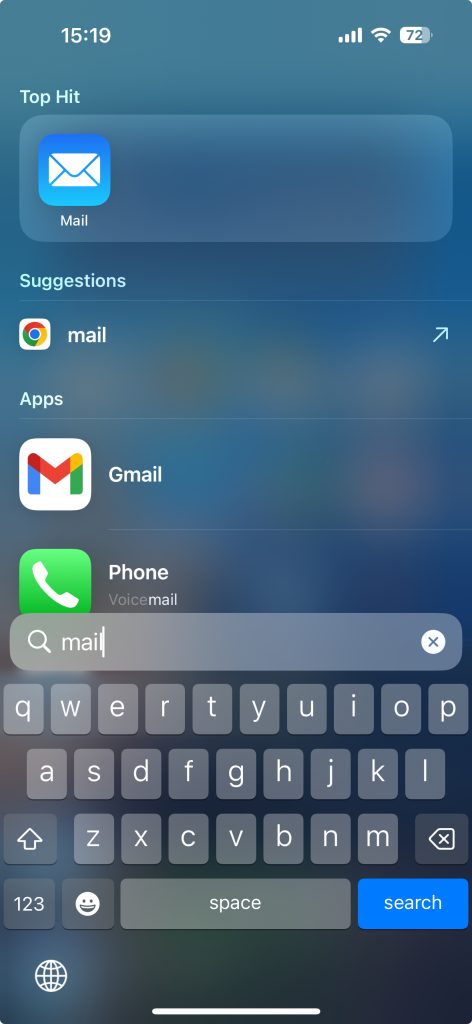
Nakon toga idemo prvo podesavanja kao u slici ispod gde biramo OTHER:
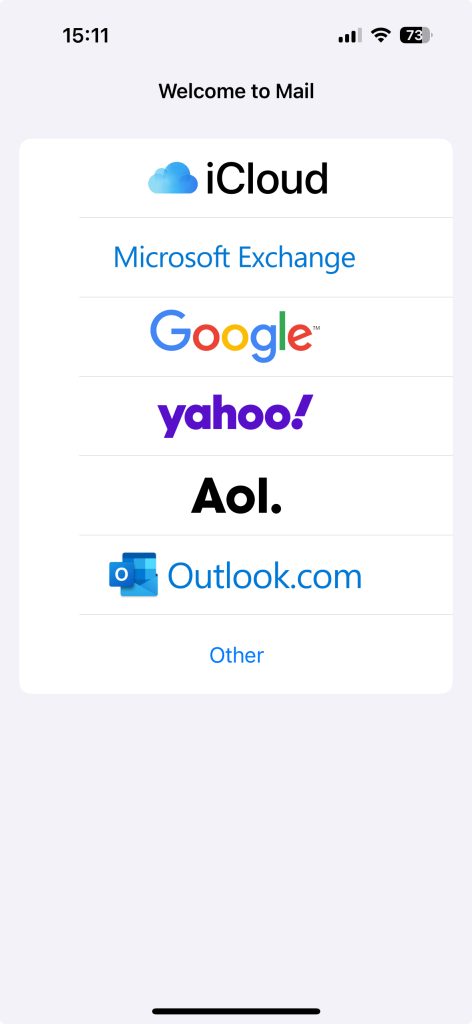
Kada smo ovde odabrali unosimo podatke za našu email kao na slici samo zamenite sa pravim podacima i vašom lozinkom
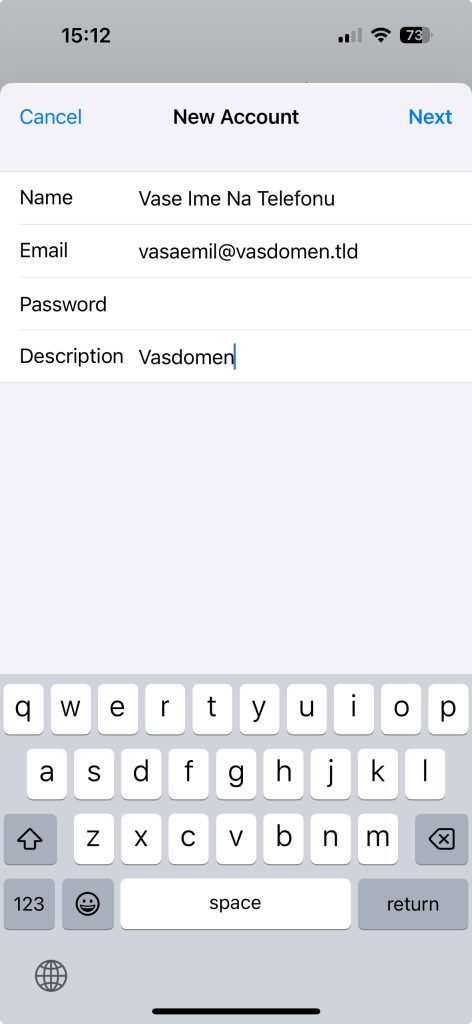
Kada smo to prošli tražiće nam dalje da odradimo dodatna podešavanja i onda podešavamo ka na screenshotu naravno sa pravim podacima i pravnom lozinkom
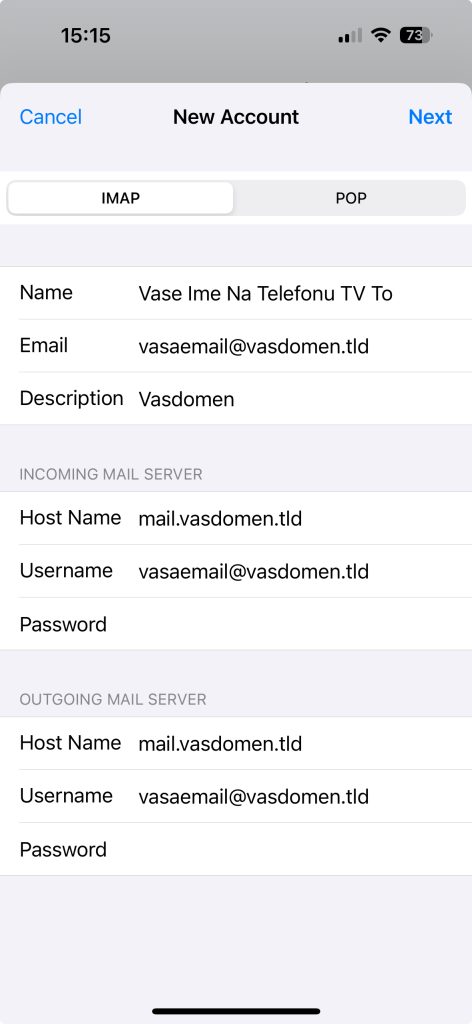
- Unesite sledeće informacije:
- Ime: Ime koje želite da prikažete.
- E-mail: Vaša kompletna e-mail adresa.
- Lozinka: Lozinka vašeg e-mail naloga.
- Opis: Kratak opis naloga (npr. Poslovni e-mail).
- Nakon unosa, kliknite Dalje i unesite podatke za dolazni i odlazni server:
- Dolazni server: mail.vašdomen.tld
- Korisničko ime: Vaša e-mail adresa.
- Lozinka: Lozinka vašeg e-maila.
- Ponovite iste korake i za odlazni server.
- Nakon što unesete sve informacije, kliknite na Sačuvaj i vaš e-mail nalog će biti povezan sa iPhone-om.
